แอปพลิเคชั่นดูตัวอย่างใน OS X มีตัวเลือกที่ยอดเยี่ยมสำหรับการจับลายเซ็นที่เขียนด้วยลายมือและแทรกลงในเอกสาร PDF สิ่งนี้ยอดเยี่ยมสำหรับการเซ็นชื่อฟอร์มจดหมายและรายการอื่น ๆ ที่ต้องมีลายเซ็น กระบวนการในการทำเช่นนั้นเกี่ยวข้องกับการบันทึกลายเซ็นเป็นลายลักษณ์อักษรด้วย Web cam หลังจากนั้นคุณสามารถต่อท้ายเอกสาร PDF ใด ๆ ที่เปิดใน Preview
ลายเซ็นที่คุณเชื่อมโยงกับตัวอย่างในลักษณะนี้จะถูกเก็บไว้ในรูปแบบเข้ารหัสซึ่งเหมาะสำหรับการรักษาความปลอดภัย แต่ก็หมายความว่า Preview เป็นโปรแกรมเดียวที่สามารถเข้าถึงได้ แม้ว่าลายเซ็นที่แทรกไว้นั้นสามารถปรับขนาดได้และสามารถเคลื่อนย้ายไปมาในเอกสาร PDF ที่กำหนดได้ แต่คุณไม่สามารถคัดลอกหรือการเลือกที่มีจากการแสดงตัวอย่างไปยังโปรแกรมอื่น
วิธีหนึ่งในการแก้ปัญหานี้ก็คือการสแกนลายเซ็นของคุณและบันทึกเป็นภาพ แต่คุณต้องมีเครื่องสแกนที่มีประโยชน์ อย่างไรก็ตามมีวิธีแก้ไขปัญหาที่คุณสามารถใช้ซึ่งจะช่วยให้คุณสามารถจับภาพลายเซ็นจาก Preview และบันทึกเป็นไฟล์ภาพที่มีแผ่นใสที่เหมาะสมซึ่งคุณสามารถใช้ในแอปพลิเคชันอื่น
ก่อนอื่นให้แน่ใจว่าคุณมีลายเซ็นที่จับและเก็บไว้ใน Preview ซึ่งสามารถทำได้โดยทำตามคำแนะนำของ Jason Cipriani ของ CNET จากนั้นทำตามขั้นตอนต่อไปนี้:
- เปิดตัวแก้ไขข้อความเช่น TextEdit, Pages หรือ Word และสร้างเอกสารเปล่าใหม่
- กด Command-P เพื่อพิมพ์เอกสารเปล่าและเลือก "Open PDF in Preview" จากเมนู PDF ขนาดเล็กที่ด้านล่างซ้าย
- เปิดใช้งานแถบเครื่องมือแก้ไขของตัวอย่าง (กด Shift-Command-A) และใช้เครื่องมือลายเซ็นเพื่อเพิ่มลายเซ็นให้กับเอกสาร
- ขยายขนาดลายเซ็นให้ค่อนข้างใหญ่ (ยิ่งใหญ่ยิ่งดียิ่งขึ้นซึ่งสามารถทำได้โดยการขยายเอกสารของคุณและขยายขนาดหน้าต่างของมัน)
- กด Shift-Control-Command-4 เพื่อเข้าสู่โหมด selection-screenshot (เคอร์เซอร์ของเมาส์จะเปลี่ยนเป็น crosshair) และลากส่วนที่เลือกรอบลายเซ็นของคุณ (เมื่อคุณปล่อยเมาส์คุณควรได้ยินเสียงคลิกของกล้อง)
- ดูให้แน่ใจว่า Preview เป็นแอปพลิเคชั่นที่สำคัญที่สุดและกด Command-N เพื่อสร้างไฟล์รูปภาพใหม่จากภาพหน้าจอ
- เปิดใช้งานแถบเครื่องมือแก้ไขของหน้าตัวอย่างอีกครั้งและเลือกเครื่องมืออัลฟาทันที (ดูเหมือนเป็นไม้เรียวเล็กน้อย)
- คลิกพื้นที่สีขาวรอบ ๆ ลายเซ็นแล้วลากเคอร์เซอร์ของคุณออกจากตำแหน่งที่คุณคลิก เมื่อคุณทำเช่นนี้พื้นที่สีขาวจะเปลี่ยนเป็นสีชมพู แต่ให้ลากไปเรื่อย ๆ จนกว่าคุณจะไม่เห็นสีขาวรอบตัวอักษรของลายเซ็นของคุณ หากตัวละครของตัวเองแสดงเฉดสีชมพูแล้วคุณลากไปไกลจนถอยออกไปเล็กน้อยจนกว่าพวกมันจะเปลี่ยนเป็นสีดำอีกครั้งตามด้วยการปล่อยปุ่มเมาส์
- กดปุ่มลบและตอนนี้ลายเซ็นของคุณควรอยู่บนพื้นหลังโปร่งใสที่ระบุโดยรูปแบบกระดานหมากรุก
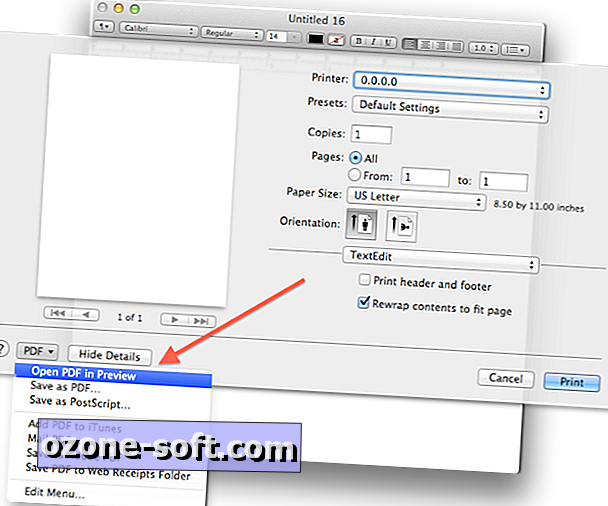
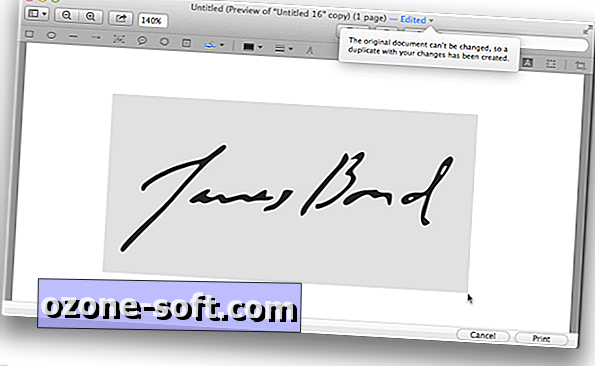
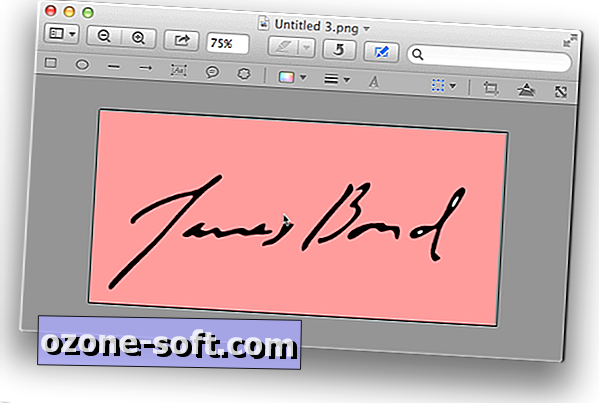
บันทึกภาพในรูปแบบที่รองรับช่องอัลฟา (PNG, JPEG-2000 หรือ TIFF) และตรวจสอบให้แน่ใจว่าเปิดใช้งานช่องนี้ในกล่องโต้ตอบบันทึกเพื่อรักษาความโปร่งใส
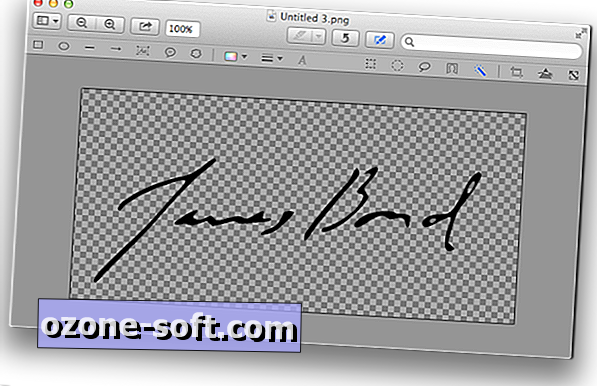
ที่นั่นคุณมีมัน จากนั้นคุณควรจะสามารถนำเข้าลายเซ็นไปยังโปรแกรมใด ๆ ที่สนับสนุนรูปแบบที่คุณบันทึกไว้โปรดจำไว้ว่าไม่เหมือนกับการจัดการลายเซ็นของตัวอย่าง อย่างไรก็ตามคุณสามารถบันทึกไว้ในดิสก์อิมเมจเข้ารหัสหรือเปิดใช้งาน FileVault บน Mac ของคุณเพื่อให้ไฟล์ทั้งหมดรวมถึงลายเซ็นต์ถูกเข้ารหัสเมื่อระบบของคุณปิดตัวลง












แสดงความคิดเห็นของคุณ